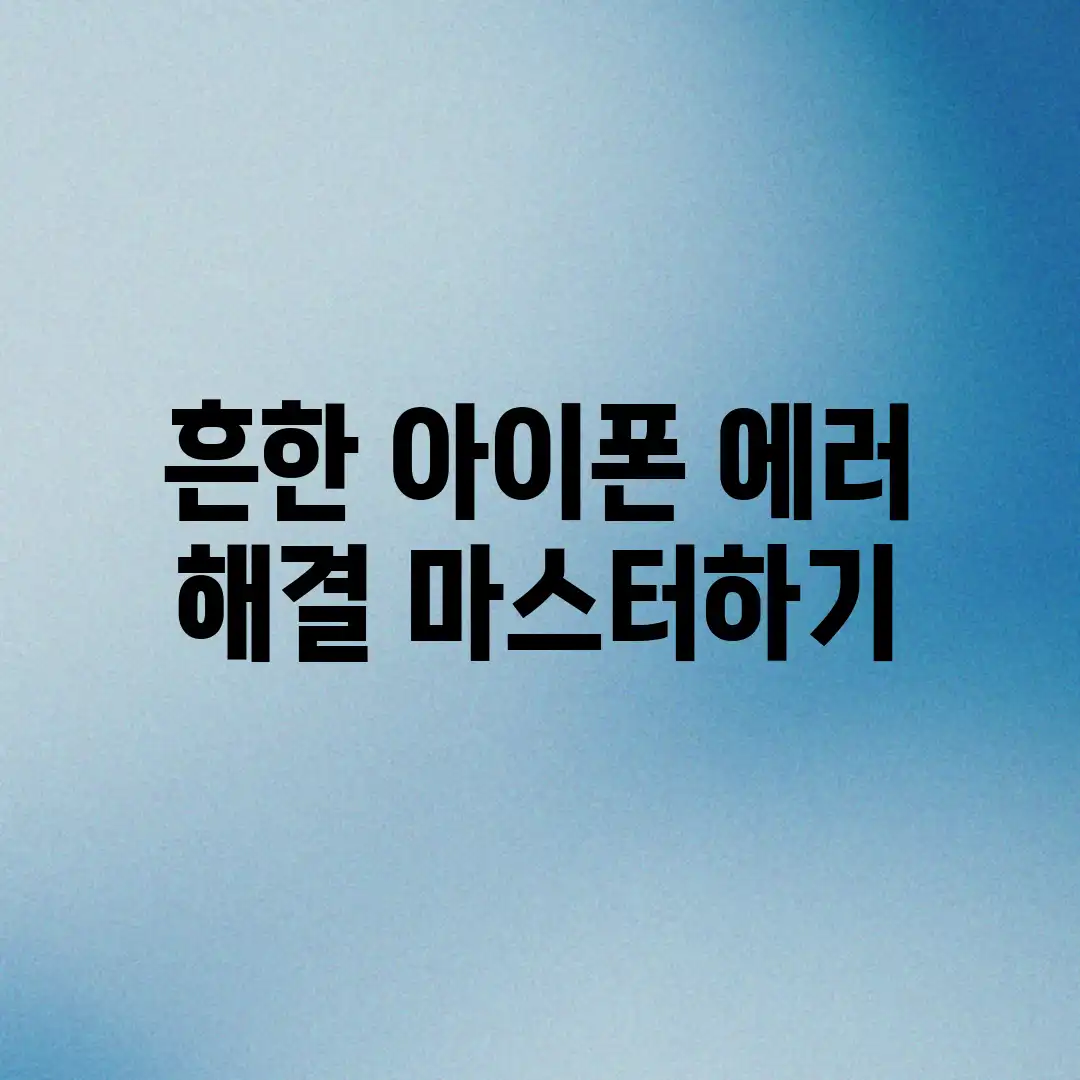
💡 갑작스런 차량 고장, 어떻게 해야 할까요? 엔진 멈춤부터 응급 조치까지, 완벽 가이드를 통해 안전하게 대처하세요. 💡

멈춤, 발열? 긴급 탈출법
아이폰 사용 중 멈춤이나 발열은 흔한 문제이지만, 아래 긴급 탈출법으로 해결을 시도해 보세요. 소프트웨어 오류, 앱 충돌 등으로 발생하며, 흔한 아이폰 에러 코드 해결 노하우를 알면 쉽게 해결 가능합니다.
일시적인 멈춤 해결법
아이폰이 멈춘 경우, 강제 재시작을 시도하세요. 모델별 방법은 아래 표를 참고하세요.
| 아이폰 모델 | 강제 재시작 방법 |
|---|---|
| iPhone 8 이후 (Face ID 모델) | 음량 높이기 짧게 → 음량 낮추기 짧게 → 측면 버튼 길게 |
| iPhone 7, iPhone 7 Plus | 음량 낮추기 + 측면 버튼 동시에 길게 |
| iPhone 6s 이전 (홈 버튼 모델) | 홈 버튼 + 측면 버튼 동시에 길게 |
지속적인 발열 해결법


아이폰이 뜨거워지는 경우, 다음 조치를 취하세요. 발열 원인을 파악하는 것이 중요합니다.
| 원인 | 해결 방법 |
|---|---|
| 고성능 앱 실행 | 앱 사용 중단, 고성능 앱 설정 조정 |
| 과도한 멀티태스킹 | 백그라운드 앱 정리 |
| 직사광선 또는 고온 환경 | 서늘한 곳으로 옮기기 |
| 소프트웨어 오류 | 재시작 및 최신 iOS 업데이트 |
| 배터리 문제 | 배터리 성능 확인 및 교체 |
| 악성 앱 또는 백그라운드 활동 | 의심스러운 앱 삭제, 백그라운드 앱 새로 고침 제한 |
해결되지 않으면 애플 지원센터에 문의하세요. 흔한 아이폰 에러에 대한 이해도를 높이는 것도 중요합니다.
💡 데이터 요금 폭탄 걱정 끝! APN 설정으로 데이터 사용량 최적화하고 통신비 절약하세요. 💡

와이파이 끊김 원인 & 해결
와이파이가 자꾸 끊기는 경험, 다들 있으시죠? 중요한 순간에 끊기면 정말 곤란합니다. 와이파이 끊김 문제를 해결하기 위해 “흔한 아이폰 에러 코드 해결 노하우”를 알아봅시다!
나의 경험
- 첫 번째 경험: 카페 와이파이 비번 오류인 줄 알았는데 공유기 문제
- 두 번째 공감 포인트: 잘 되던 와이파이가 갑자기 느려지거나 끊기는 현상
- 세 번째 일반적인 상황: 집에서 와이파이가 잘 안 터지는 ‘사각지대’
해결 방법
와이파이 끊김, 이제 함께 해결해봐요! 간단한 방법들이 있습니다.
- 첫 번째 단계 – 아이폰 재시동: 와이파이 연결이 안정화되는 경우가 많습니다.
- 두 번째 단계 – 와이파이 설정 초기화: ‘설정 > 일반 > 전송 또는 iPhone 재설정 > 재설정 > 네트워크 설정 재설정’ (주의: 비밀번호 재입력 필요)
- 세 번째 단계 – 공유기 점검: 공유기 전원 껐다 켜기, 펌웨어 업데이트 확인.
생각보다 간단하죠? 다른 해결 방법이 있다면 공유해주세요! 😊


💡 흐릿한 화면과 배터리 광탈, 이제 안녕! 아이폰 디스플레이 설정으로 시력도 보호하고 배터리도 아껴보세요. 💡
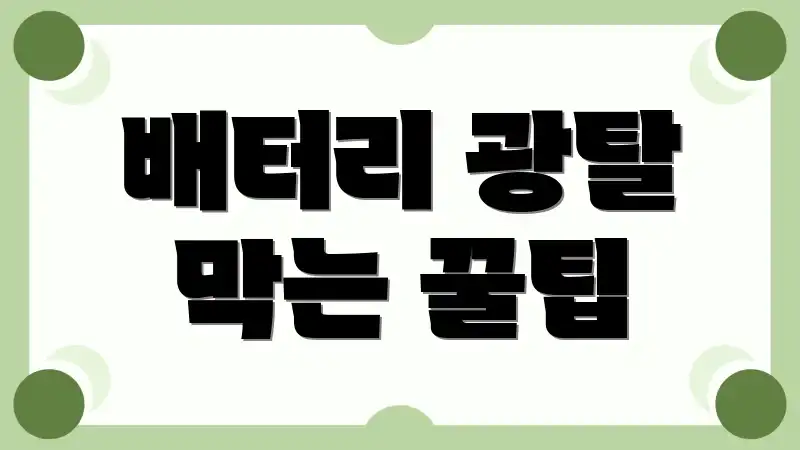
배터리 광탈 막는 꿀팁
아이폰 배터리가 너무 빨리 닳나요? 배터리 광탈의 원인을 찾아 해결하고, 사용 시간을 늘리는 방법을 알아봅니다. 흔한 아이폰 에러 코드 해결 노하우만큼 중요한 배터리 관리, 시작해 보세요!
배터리 상태 점검
첫 번째 단계: 배터리 성능 확인하기
설정 > 배터리 > 배터리 성능 상태에서 ‘최대 성능’인지 확인하세요. 아니라면 성능 저하를 의심해 볼 수 있습니다.
백그라운드 앱 설정
두 번째 단계: 백그라운드 앱 새로 고침 끄기
설정 > 일반 > 백그라운드 앱 새로 고침에서 불필요한 앱 새로 고침을 끄세요. 배터리 소모의 주요 원인입니다.
디스플레이 설정 최적화
세 번째 단계: 디스플레이 밝기 및 자동 잠금 설정 변경하기
설정 > 디스플레이 및 밝기에서 밝기를 낮추고, ‘자동 밝기’를 활성화하세요. 설정 > 디스플레이 및 밝기 > 자동 잠금에서 화면 꺼지는 시간을 짧게 설정하세요.
네 번째 단계: 다크 모드 활용하기
설정 > 디스플레이 및 밝기에서 ‘다크 모드’를 켜세요. OLED 디스플레이 아이폰에서 효과적입니다.
위치 서비스 설정 변경
다섯 번째 단계: 위치 서비스 사용 최소화하기
설정 > 개인 정보 보호 > 위치 서비스에서 필요 없는 앱의 위치 서비스 사용을 ‘안 함’ 또는 ‘앱을 사용하는 동안만’으로 설정하세요.


저전력 모드 활용
여섯 번째 단계: 저전력 모드 활성화
배터리 부족 시 설정 > 배터리에서 ‘저전력 모드’를 활성화하세요. 배터리 소모가 큰 기능을 제한합니다.
확인 및 주의사항
주의사항
위 설정 후에도 배터리 소모가 계속되면, 배터리 노후화를 의심해보고 교체를 고려해 보세요.
💡 iOS 업데이트 실패 원인부터 해결 방법까지, 속 시원하게 해결하고 싶다면? 💡

업데이트 실패, 벽돌폰 복구
아이폰 업데이트 중 멈추거나 벽돌폰이 되는 경험, 답답하시죠? 흔한 아이폰 에러 코드 해결 노하우로 복구할 수 있습니다.
업데이트 실패
문제 분석
많은 사용자가 iOS 업데이트 중 멈추는 현상을 겪습니다. 불안정한 Wi-Fi, 저장 공간 부족 등이 원인일 수 있습니다.
해결책 제안
해결 방안
먼저 강제 재시동을 시도해 보세요. 안 되면 iTunes 또는 Finder를 사용하여 업데이트하거나, DFU 모드로 복원해 보세요.
DFU 모드는 강력한 해결책입니다. 모델별 진입 방법을 확인 후 진행하세요. 안되면 애플 서비스 센터 방문을 고려해 보세요.
벽돌폰 복구
문제 분석


벽돌폰은 시스템 파일 손상, 잘못된 탈옥 시도 등이 원인입니다. 화면이 켜지지 않고 반응이 없는 상태를 의미합니다.
해결책 제안
해결 방안
벽돌폰 상태에서는 DFU 모드를 통한 복원이 효과적입니다. 복원 과정에서 데이터가 삭제될 수 있으니 백업이 중요합니다. iMazing과 같은 도구를 사용하면 데이터 손실 없이 복구가 가능할 수도 있습니다.
복원 후에도 문제가 지속되면, 하드웨어 결함일 가능성이 높으므로 전문 수리 업체의 도움을 받으세요.
💡 아이폰 에러로 부터 안전하게 데이터 복구 및 완벽 복원하는 방법! 지금 바로 확인하세요! 💡
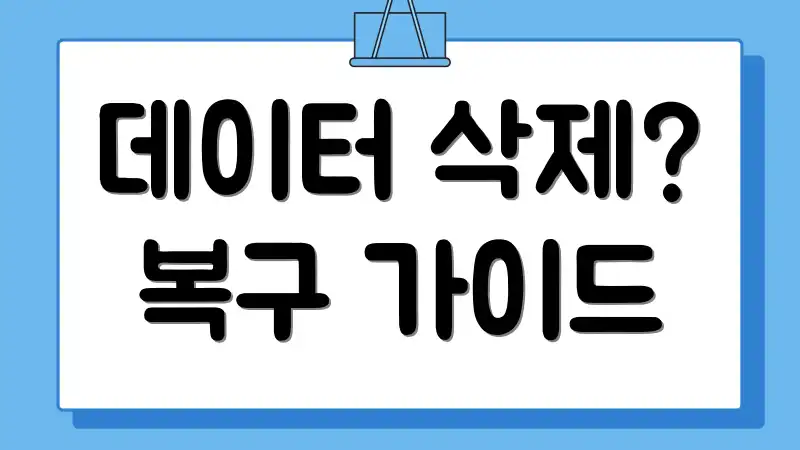
데이터 삭제? 복구 가이드
아이폰 에러 발생 시 데이터 손실은 흔한 문제입니다. 데이터 복구 방법은 ‘백업’과 ‘데이터 복구 프로그램’ 사용으로 나뉩니다.
다양한 관점
백업 활용
가장 안전한 방법은 아이클라우드 또는 컴퓨터에 주기적으로 백업하는 것입니다. 백업이 없다면 무용지물입니다.
데이터 복구 프로그램 활용
백업이 없는 경우, 데이터 복구 프로그램을 사용할 수 있습니다. 하지만 성공률이 낮고, 데이터가 완전히 삭제된 경우에는 복구가 불가능할 수 있습니다. 신뢰할 수 없는
💡 흔한 프린터 문제? 더 이상 고민하지 마세요! 궁금증을 바로 해결해 드립니다. 💡
자주 묻는 질문
Q: 아이폰을 사용하면서 가장 흔하게 마주치는 에러 코드는 무엇이며, 각각 어떤 문제를 의미하나요?
A: 아이폰 사용자들이 흔히 겪는 에러 코드로는 ‘아이폰 저장 공간 부족’, ‘iTunes에 연결’, ‘인증 실패’, ‘업데이트 실패’, 그리고 ‘배터리 문제 (급격한 방전, 충전 불가)’ 등이 있습니다. 각각은 저장 공간 부족으로 인한 앱 실행 불가, 시스템 복구 모드 진입, Apple ID 로그인 문제, iOS 업데이트 실패, 그리고 배터리 성능 저하 또는 하드웨어 오류를 의미합니다.


Q: 에러 코드가 발생했을 때, 가장 먼저 시도해 볼 수 있는 기본적인 해결 방법은 무엇인가요?
A: 에러 발생 시 가장 먼저 시도해 볼 방법은 다음과 같습니다: 1) 아이폰 재부팅(강제 재부팅 시도), 2) 최신 iOS 버전 업데이트 확인 및 설치, 3) 인터넷 연결 확인 (Wi-Fi 또는 셀룰러), 4) 앱 강제 종료 후 재실행, 5) 불필요한 앱 삭제 및 데이터 정리. 이 방법들로도 문제가 해결되지 않으면 더 심층적인 해결 방법을 찾아봐야 합니다.
Q: 아이폰 업데이트 실패 에러가 계속 발생할 경우, 어떻게 해결해야 하나요?
A: 아이폰 업데이트 실패 에러는 Wi-Fi 연결 불안정, 저장 공간 부족, Apple 서버 문제 등 다양한 원인으로 발생할 수 있습니다. 먼저 Wi-Fi 연결 상태를 점검하고, 저장 공간을 충분히 확보(최소 5GB 이상)하세요. 문제가 지속되면, iTunes를 사용하여 컴퓨터를 통해 업데이트하거나, DFU 모드로 진입하여 복구를 시도해 볼 수 있습니다. 그래도 안 된다면 Apple 지원에 문의하는 것이 좋습니다.
Q: iTunes에 연결’ 에러가 발생했을 때, 데이터 손실 없이 해결하는 방법은 무엇인가요?
A: iTunes에 연결’ 에러는 보통 복구 모드에 진입한 상태를 의미합니다. 가능한 데이터 손실을 최소화하려면, 먼저 iTunes를 최신 버전으로 업데이트한 후 아이폰을 컴퓨터에 연결하고 ‘업데이트’를 시도합니다. ‘업데이트’가 불가능할 경우, ‘복원’을 선택해야 하는데, 이 경우 데이터가 삭제될 수 있습니다. 만약 미리 iCloud 또는 iTunes에 백업해 둔 데이터가 있다면 복원 후 데이터를 복구할 수 있습니다.
Q: 흔한 아이폰 에러를 예방하기 위한 팁이 있다면 무엇인가요?
A: 흔한 아이폰 에러를 예방하기 위해 다음과 같은 방법들을 실천할 수 있습니다: 1) 꾸준히 iOS를 최신 버전으로 업데이트하고, 2) 주기적으로 불필요한 앱과 파일을 정리하여 저장 공간을 확보하며, 3) 정품 충전기를 사용하고 과충전을 피하여 배터리 건강을 유지하고, 4) 중요한 데이터는 주기적으로 iCloud 또는 컴퓨터에 백업하며, 5) 의심스러운 링크를 클릭하거나 출처 불명의 앱을 설치하지 않도록 주의해야 합니다.















